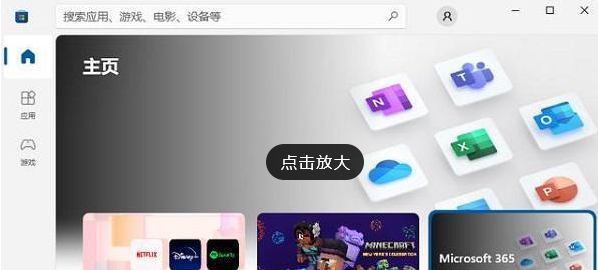Win10精简版怎么安装微软商店?有用户想要到微软商店进行应用的安装,但是却发现自己的Win10精简版系统中没有微软商店程序。而且自己在安装这款软件的时候,出现无法安装的情况。那么Win10精简版怎么安装微软商店呢?来看看以下的操作方法教学吧。

操作步骤
1、鼠标右键点击左下角开始按钮,然后点击隐藏菜单里的Windows PowerShell(管理员)。
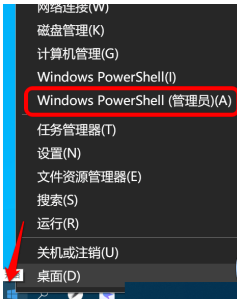
2、在打开的 “Windows Powershell(管理员)” 窗口中输入以下命令:
get-appxpackage *store* | remove-Appxpackage
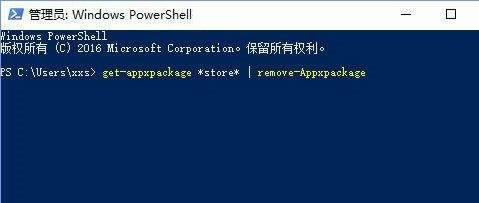
再次安装:
add-appxpackage -register “C:Program FilesWindowsApps*Store*AppxManifest.xml” -disabledevelopmentmode

很快,Win10微软应用商店就重新安装好了。